スポンサーリンク
dアカウントを使ってログインする「ドコモオンラインショップ」などに不正ログインされて、勝手にiPhoneやスマートフォンを購入された、という被害が話題となっています。そのような不正ログイン・乗っ取りを防ぐ手段でまず確実に行っておきたいのは「パスワードの使い回しをしない」という対策ですが、もう一つすぐさま対応しておきたいのは「2段階認証(2要素認証)」と呼ばれる設定の有効化です。
その設定の意味や確認方法、設定を有効にする手順などを紹介します。
※現在ドコモオンラインショップへの不正ログインが話題となっていますが、2段階認証を設定する対象はドコモオンラインショップへのログインに利用する「dアカウント」であり、ドコモオンラインショップ内のメニューからではなく、「dアカウント」のサイトから設定を行うこととなります。注意してください。
スポンサーリンク
2段階認証とは
2段階認証設定とは、IDとパスワードだけでなく、SMSに届くセキュリティーコードを入力しないとログインできないようにする設定です。
この設定を有効にすると、登録した電話番号に届くSMSを受信できないとログインできなくなるため、偽サイト・フィッシングサイトに入力してしまう等、IDとパスワードが盗まれたとしても、それだけでは不正ログインできない状態となり、セキュリティが向上します。
dアカウントの設定は「dアカウント」のサイトから
ドコモオンラインショップ等で使うdアカウントに2段階認証を設定するには、各公式ページ(ドコモオンラインショップなど)ではなく、「dアカウントの公式サイト」をまず開きます:
※ドコモオンラインショップ内にも「メニュー」があり、その中を探してしまうかもしれませんが、ログアウトボタンはあるもののアカウント設定にまつわる項目は見当たらず、実際2段階認証の設定画面自体は「dアカウント」のサイト側にあるので注意してください。
2段階認証設定ページを開く
そうしたらまず「アカウント管理へ」をタップします:
すると未ログイン状態であればログイン画面が表示されるので、「dアカウントのID」と「パスワード(半角英数記号8~20桁)」を入力して「ログイン」をタップします:
「dアカウントメニュー」が表示されたら、「セキュリティ>2段階認証の設定」を選択します:
続けて「設定する」をタップします:
2段階認証設定
2段階認証とは、IDとパスワードを入力した際に、所定の送信先に届くセキュリティコードの入力を追加で求めるようにすることで、より安全にログイン出来るようになる仕組みです。詳しくは「2段階認証とは」をご確認ください。
現在の設定状況を確認する
設定を有効化する
有効化するには、その画面で「利用する」をタップします:
すると「セキュリティコードの送信先」という設定項目が追加で表示されます。そこに表示される電話番号にセキュリティコードが届くようになるので、一応確認してください。そうした上で、「上記内容に変更する」を忘れずタップします:
すると画面は「セキュリティコード」の入力画面に切り替わります。それと同時にこのタイミングで、NTTDOCOMOから先ほど確認した電話番号宛に、「セキュリティコード」が掲載されたメッセージ(SMS)が届きます:
[セキュリティコード] 123456
[有効期限] 08/13 00:00
※dアカウントでログインした方に送信しています。
そうしたら、そこに表示された6桁の番号(セキュリティコード)を、「セキュリティコード(半角数字)」に入力して「完了する」をタップします:
設定完了
「2段階認証の利用設定が完了しました」と表示されれば設定完了です:
画面右下の「ログアウトする」をタップして、もう一度最初と同じ手順でログインを行ってみてください。今度はIDパスワードでログインしようとすると、セキュリティコードの入力が求められるようになっています。
スポンサーリンク
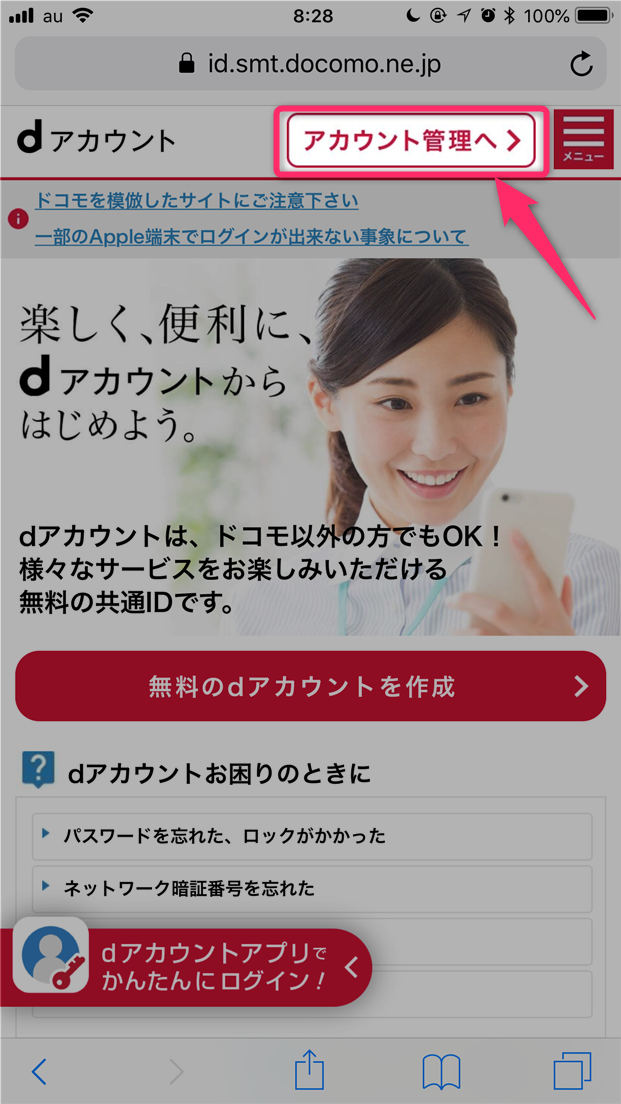
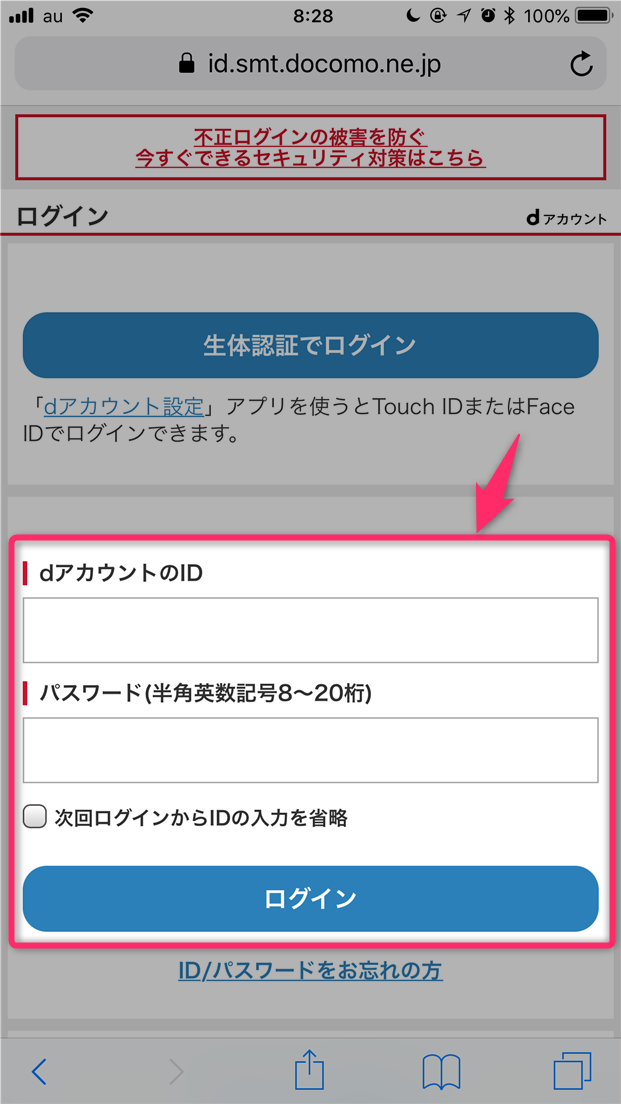
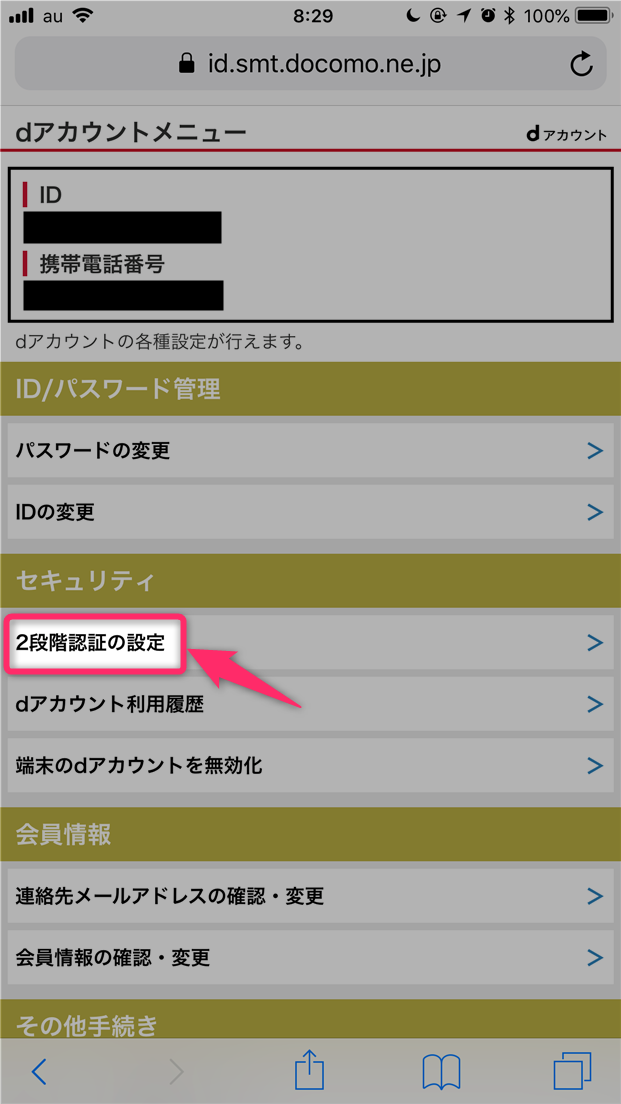
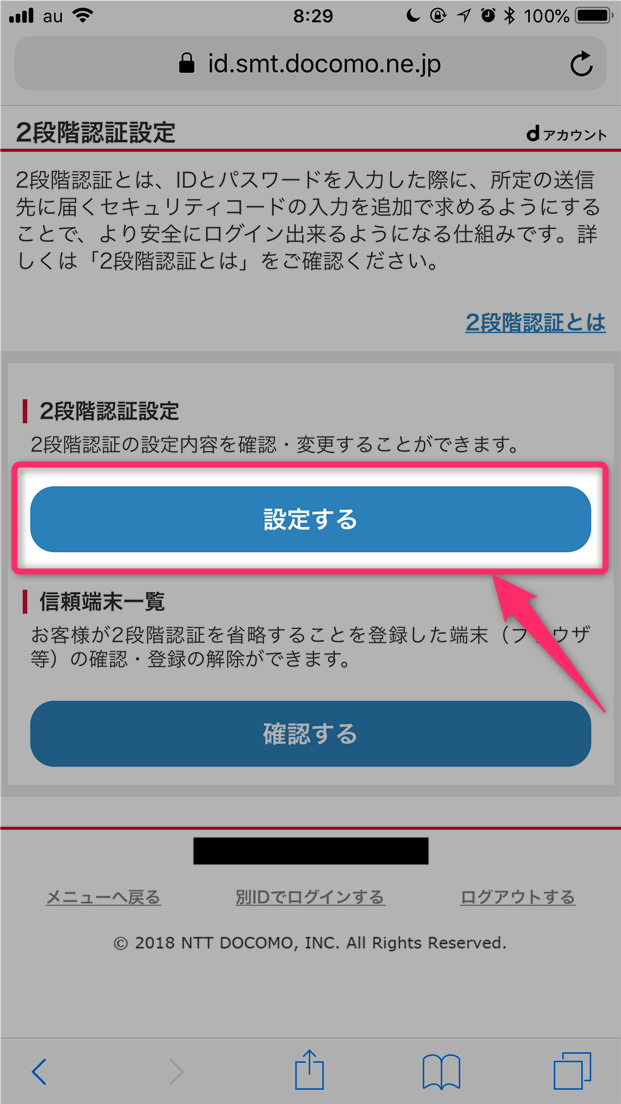
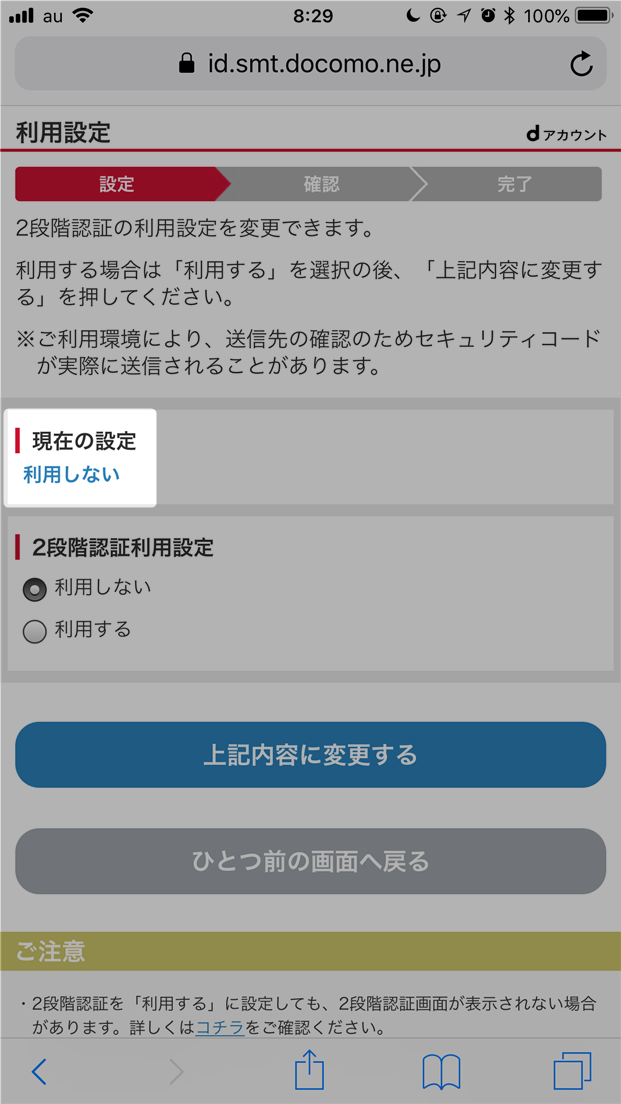
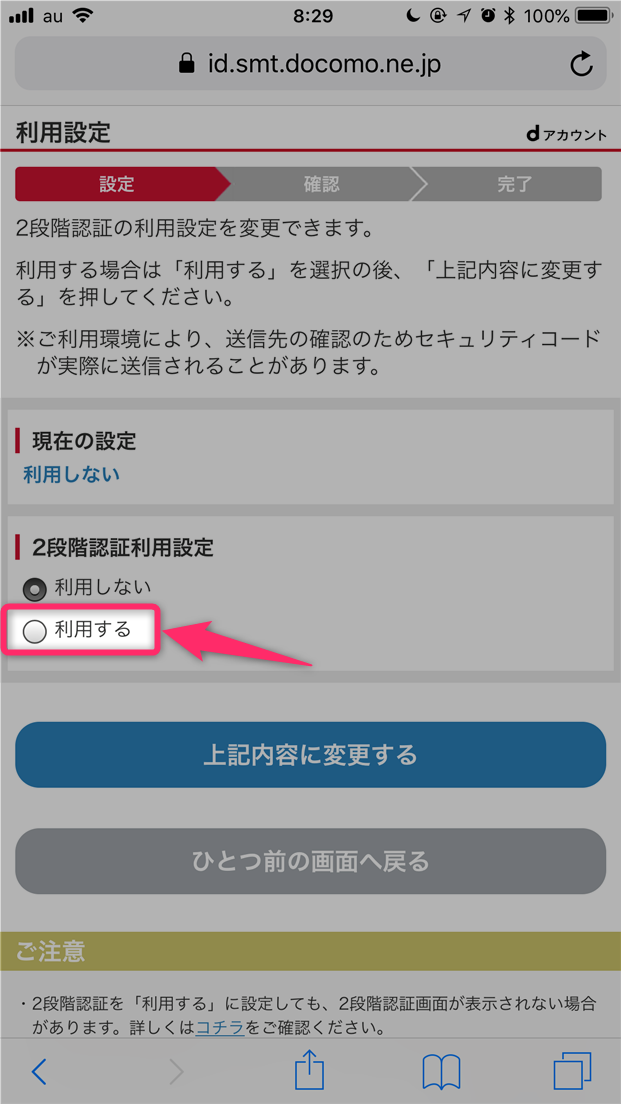
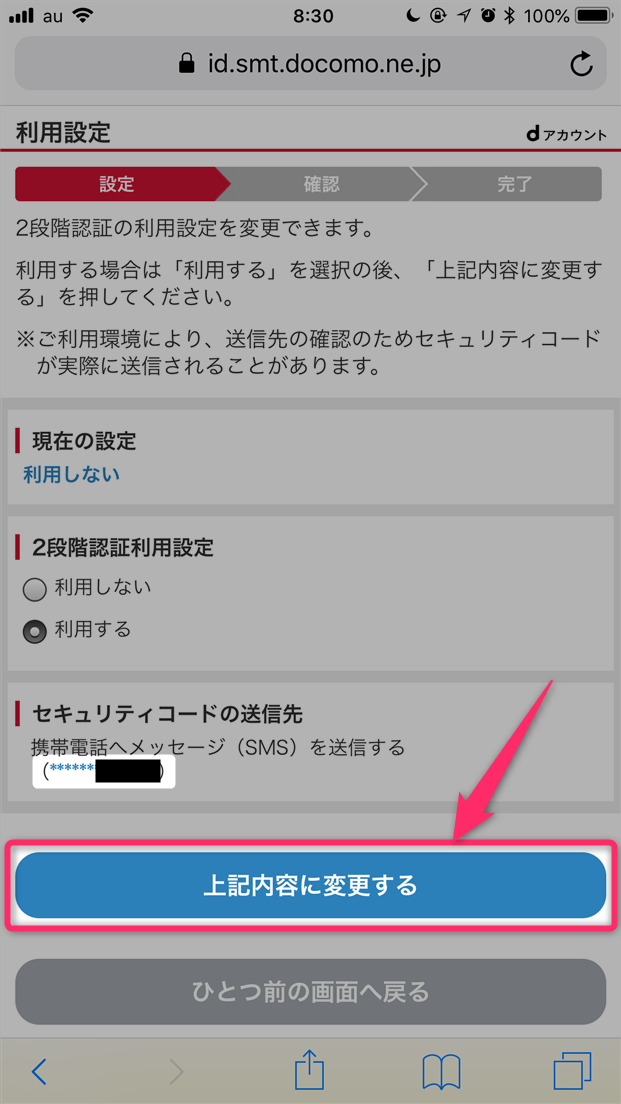
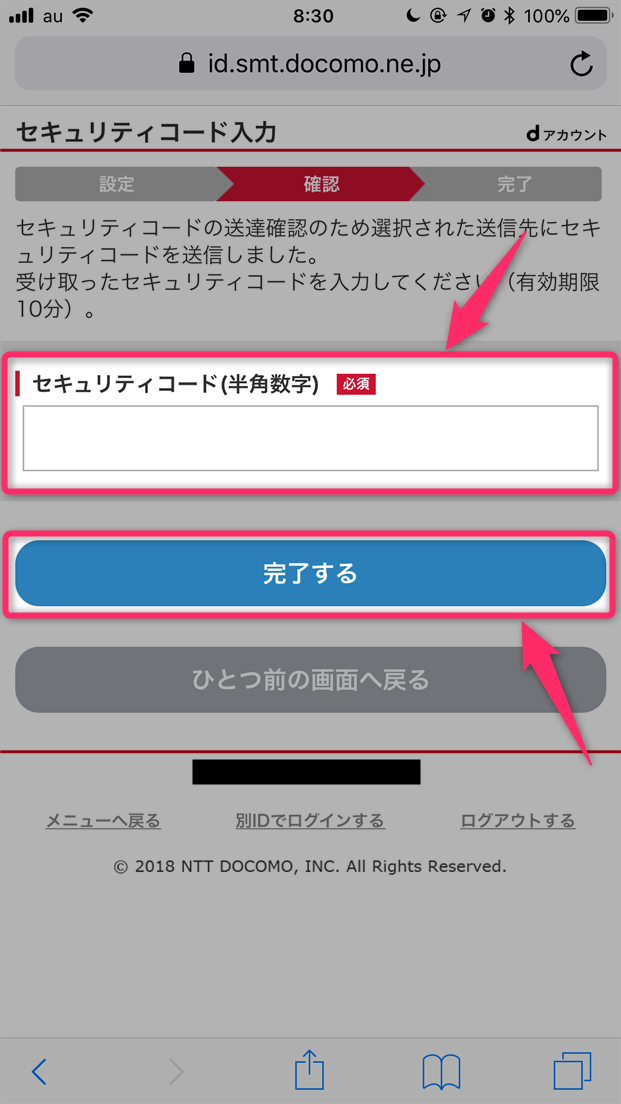
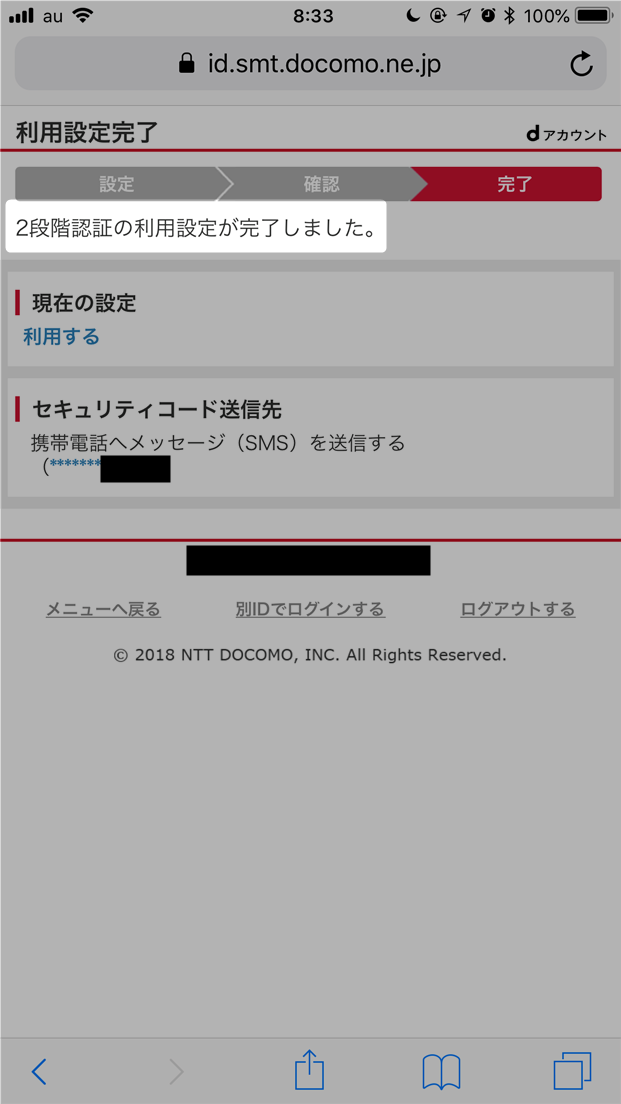
スポンサーリンク